|
在日常使用电脑的过程中,有时我们可能会因为各种原因忘记了电脑密码,导致无法正常使用。这种情况我们该如何应对呢?
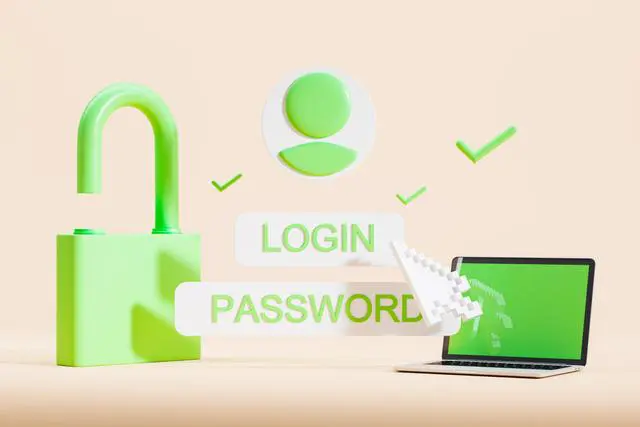
通过使用PE系统软件、系统安装盘配置或者重装系统均可帮助我们有效解决问题。接下来,小编为你提供了全面、深入的解决方案。 使用PE系统软件更改或清除密码 将密码重置盘插入电脑,重新启动系统,按下“F2”键(不同硬件进入方式不同,详情参加硬件说明),进入U盘启动模式。
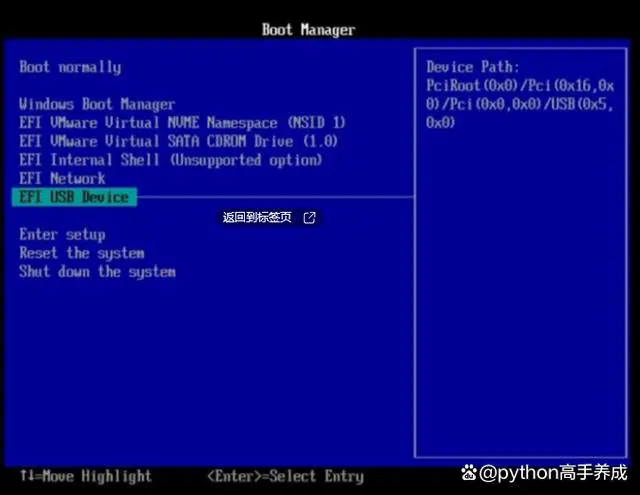
进入自己制作的Win PE系统,一般情况下,在【开始菜单】-【系统维护】-【Windows用户密码破解】(不同PE系统界面有所差异)。
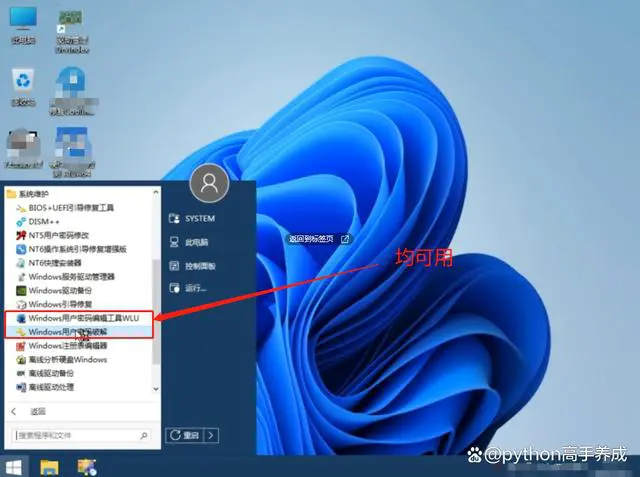
点击进入上述两个软件,按照软件操作步骤可对密码进行清除或修改。 系统安装盘配置 按照上述步骤,进入U盘PE系统。然后,找到我们的系统盘(就是忘记密码的这个系统安装的盘符)。进入“C(系统盘符,依最终显示确定):\Windows\System32”。然后,找到“Utilman.exe”这个文件,重命名为“123.exe”。
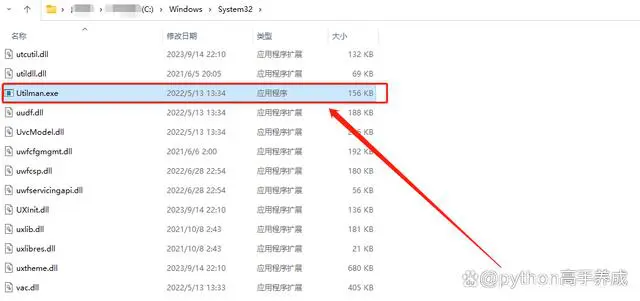
然后,找到“cmd.exe”文件,比如,我们命名为“Utilman.exe”
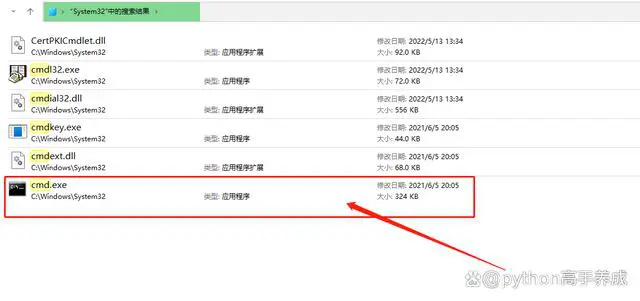
上面就是将登录界面中一个工具替换成了cmd.exe。然后,重启进入忘记密码的这个系统,登录界面中点击“轻松使用”这个按钮。
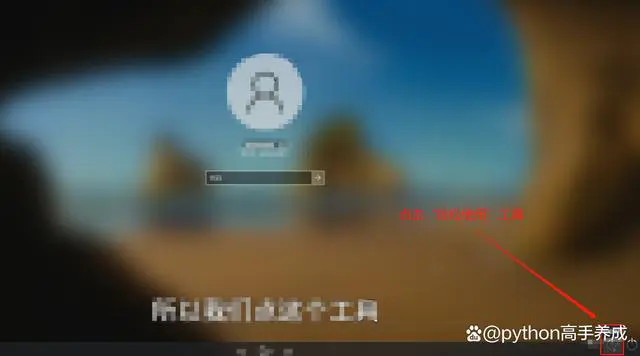
登录界面中会弹出cmd窗口。如下图:
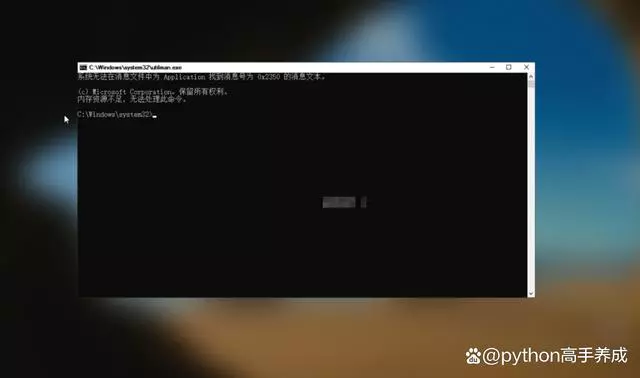
在弹出的cmd窗口下输入“net user 用户名 密码”,点击回车,无报错说明密码重置成功。
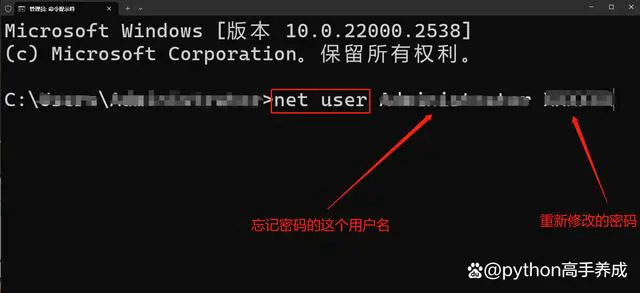
然后,重启系统,进入PE系统,将刚才重命名的文件都改回来,再重启系统。不出意外,就可以使用新密码登录系统了。 使用第三方软件 除了以上两种方法,你还可以使用第三方软件来重置电脑密码。市面上有很多这样的软件,如Ophcrack(多系统支持,借助其它系统完成,如PE)、John the Ripper(主要针对Linux系统)等。
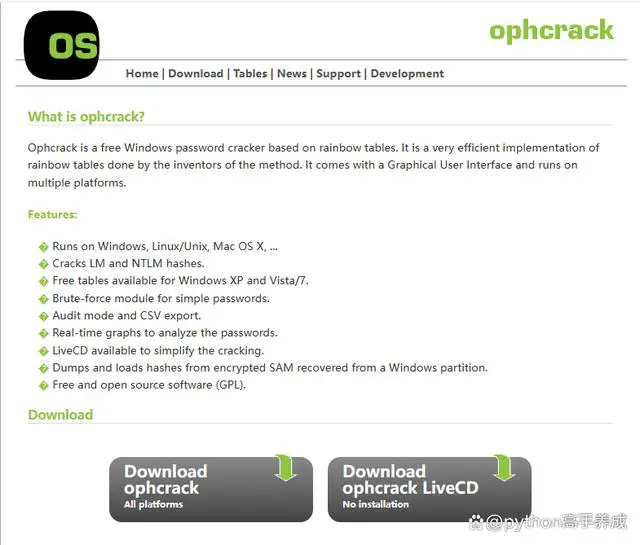
需要注意的是,使用第三方软件可能存在一定风险,如数据泄露、系统不稳定等。因此,在使用前请务必谨慎评估并遵循相关操作指南。 重装系统 当然,如果以上方法都无法解决问题,最简单粗暴的方法就是重装系统。但需要注意的是,这种方法有时会清除电脑上的数据,因此在操作前请务必备份重要文件。 同时,重装系统需要一定的技术基础,如果你不熟悉相关操作,建议寻求专业人士的帮助。
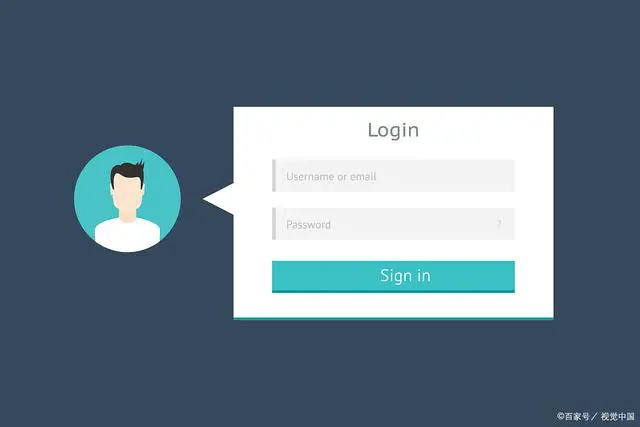
总之,我们需要注意的是,不同方法适用于不同的情况,我们需要根据实际情况选择合适的方法。希望本文介绍对您有所帮助。
|